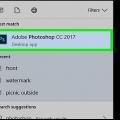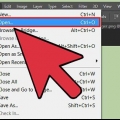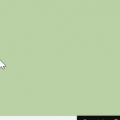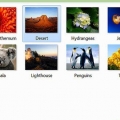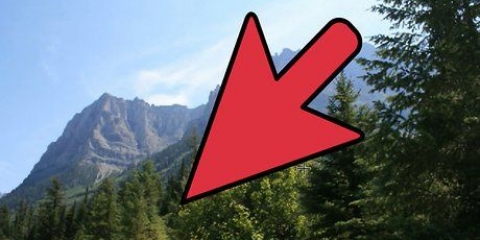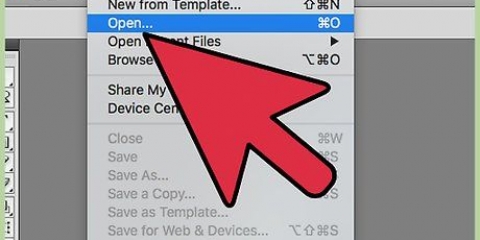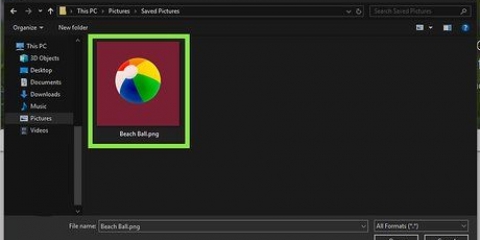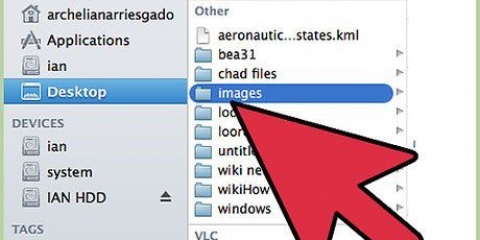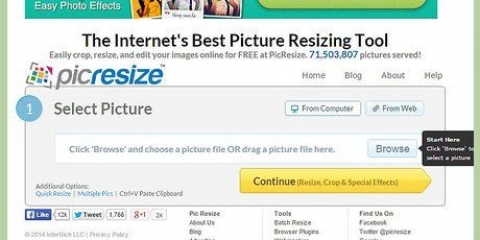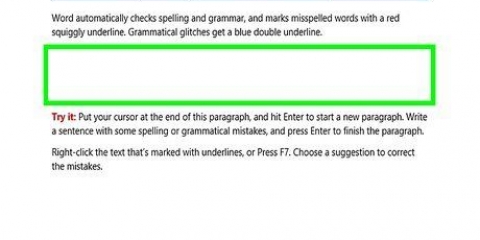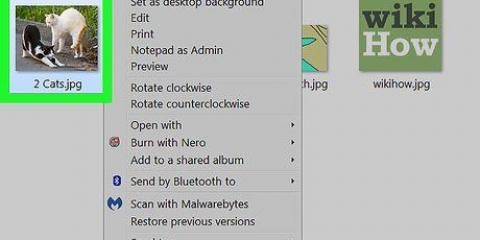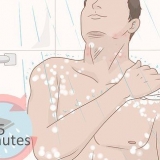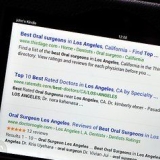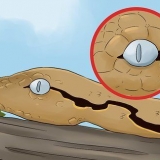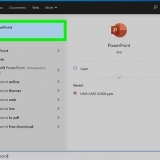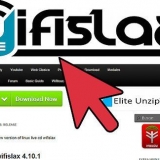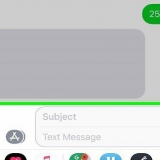Af alle værktøjerne i Photoshop er lassoen nok den nemmeste at forstå. Når den er valgt, vil din markør ligne en lasso-miniature, og du kan klikke hvor som helst langs kanten af den tekst, du vil slette. Hold museknappen nede, og træk en kontur rundt om teksten. Når du er færdig, skal du trykke på for at slette teksten. For en bedre forståelse af lag skal du blot tænke på dem som ét billede oven på et andet. Antag, at du har et ark papir og maler det rødt. Så tager du et ark gennemsigtigt cellofan og maler en gul cirkel på det; sæt dette på papiret. Nu tager du endnu et ark cellofan og maler et ord med blå bogstaver på det; sæt dette igen oven på den gule cirkel. Nu har du en rød baggrund med 2 lag; den ene med en gul cirkel og den anden med blå tekst. Enhver anses for lav. Dette er, hvad der menes med lag i Photoshop. De er i det væsentlige alle separate dele af helheden.













I en fil med flere lag, såsom en PSD eller PDF, kan teksten være på et ekstra lag over baggrunden. Højreklik på Tekstlag i panelet Lag i højre side af vinduet. Vælg derefter Slet lag, og klik på Ja for at bekræfte. Giv dig selv god tid til dette projekt, især hvis du har begrænset erfaring, eller hvis du arbejder med Clone Tool. Hvis det er en stor tekstblok, kan det tage meget tid at få baggrunden til at ligne en helhed.
Fjern bogstaver fra et billede i photoshop
Indhold
Har du et fint foto, som du ikke kan bruge, fordi det har tekst på? Heldigvis har Photoshop nogle praktiske funktioner til at hjælpe dig med at slette tekst. Du behøver ikke at være professionel grafisk designer. Når det kommer til billedredigering, er Photoshop meget nemt at bruge, selvom du er ny i programmet.
Trin
Metode 1 af 3: Slet tekst med funktionen Konverter til Pixels

1. Forstå, at billeder er opbygget af flere separate lag med forskellige farver, effekter, design og tekst. Alle disse lag skaber tilsammen det endelige billede i Photoshop. Disse lag danner ikke kun den endelige JPEG-fil, men også den endelige PSD-fil. Hvis du ikke er bekendt med det, er PSD et akronym for Photoshop-dokumenter.
- De forskellige lag kan gøres synlige eller usynlige i dit billede. De kan også pixeleres (rasteriseres) for at fjerne nogle af lagene. Når du konverterer et billede til pixels, gør du i det væsentlige det til et billede, som du kan redigere.

2. Åbn Photoshop fra Start-menuen. Vælg Fil fra hovedmenuen. Klik på Åbn i rullelisten. Find det billede, du ønsker, og åbn det.

3. Tryk på Command+J (Mac) eller Ctrl+J (Win) for at lave en kopi af billedet først. Du gør dette for at undgå at ændre noget til originalen. Kig i lagpanelet, og du vil se, at du nu har to lag med det samme billede. Originalen forbliver sikker på baggrundslaget, og du vil redigere kopien på lag 1 over det.

4. Navngiv kopien. Det er en god idé at ændre navnet. Ellers er der en chance for, at du nemt vil forveksle det med originalen. For at vide, hvilket billede det er, kan du beholde det samme navn, men til sidst, med store bogstaver, skriv `TEKST FJERNET`.
Det gør du ved at højreklikke på Layer 1 med det samme. En mulighed for at omdøbe laget vises. Gør dette. Tryk på Retur (Mac) eller Enter (Win) for at acceptere navneændringen.

5. Vælg lagfanen fra værktøjerne i højre side af grænsefladen. Klik på laget i værktøjsboksen og vælg Konverter til pixel. Vælg Lasso-værktøjet. Vælg derefter den del af billedet, du vil slette. Tryk på Slet. Fra hovedmenuen skal du nu vælge Filer og derefter Gem for at gemme de ændringer, du har foretaget.
Metode 2 af 3: Fjern tekst ved at holde udfyld med indhold

1. Åbn dit billede i Photoshop. Tryk på Command+J (Mac) eller Ctrl+J (Win) for at lave en kopi af billedet først. Du gør dette for at undgå at ændre noget til originalen. Kig i lagpanelet, og du vil se, at du nu har to lag med det samme billede. Originalen forbliver sikker på baggrundslaget, og du vil redigere kopien på lag 1 over det.

2. Navngiv kopien. Det er en god idé at ændre navnet. Ellers er der en chance for, at du nemt vil forveksle det med originalen. For at vide, hvilket billede det er, kan du beholde det samme navn, men til sidst, med store bogstaver, skriv `TEKST FJERNET`.
Det gør du ved at højreklikke på Layer 1 med det samme. En mulighed for at omdøbe laget vises. Skift navn. Tryk på Retur (Mac) eller Enter (Win) for at acceptere navneændringen.

3. Vælg Lasso fra værktøjsmenuen i venstre side af skærmen. Klik tæt på kanten af teksten. Træk værktøjet, indtil du har lavet en groft kontur rundt om teksten. Sørg for at efterlade en tynd kant omkring det. Dette hjælper Photoshop med at blande sig i baggrunden efter fjernelse af teksten.

4. Klik på Rediger, og vælg Udfyld på rullelisten. Alternativt kan du også trykke på Shift+F5. Et Fyld-panel vises på skærmen. Vælg Behold indhold på rullelisten ud for Indhold. Klik på OK. Vent på, at Photoshop udfylder den frigjorte plads ved at slette teksten.

5. Tryk på CTRL-D for at fravælge billedet, når udfyldningen er færdig. Giver dig mulighed for at se billedet bedre. Gem det justerede billede. Hvis du har styr på det, bør det ikke tage mere end et par sekunder at slette tekst i fremtiden ved hjælp af denne funktion.
Metode 3 af 3: Slet tekst med klonstempel

1. Åbn dit billede i Photoshop. Tryk på Command+J (Mac) eller Ctrl+J (Win) for at lave en kopi af billedet først. Du gør dette for at undgå at ændre noget til originalen. Kig i lagpanelet, og du vil se, at du nu har to lag med det samme billede. Originalen forbliver sikker på baggrundslaget, og du vil redigere kopien på lag 1 over det.

2. Navngiv kopien. Det er en god idé at ændre navnet. Ellers er der en chance for, at du nemt vil forveksle det med originalen. For at vide, hvilket billede det er, kan du beholde det samme navn, men til sidst, med store bogstaver, skriv `TEKST FJERNET`.
Det gør du ved at højreklikke på Layer 1 med det samme. En mulighed for at omdøbe laget vises. Skift navn. Tryk på Retur (Mac) eller Enter (Win) for at bekræfte navneændringen.

3. Klik på Klon stempel i værktøjskassen. Alternativt kan du også trykke på CTRL-S. Vælg en børste med en blød spids og en lav flowhastighed på mellem 10 og 30 procent (velegnet til de fleste opgaver). Start med 95 procent dækning. Du kan foretage justeringer, hvor det er nødvendigt.

4. Klik på lagpanelet. Vælg det originale lag i lagpanelet. Træk det originale lag til knappen Nyt lag, ikonet til venstre for skraldespandsikonet. Alternativt kan du også trykke på CTRL+J for at oprette et nyt lag.

5. Placer markøren på et sted så tæt på teksten som muligt. Hold Alt nede og venstreklik på dit valg. Dette sted kaldes kilden. I bund og grund samler du `maling` fra dette sted og bruger det til at male din tekst over.

6. Undgå at komme for tæt på bogstaverne, da kilden bevæger sig med dig, mens du maler over teksten. Hvis du kommer for tæt på det, kopierer du bare det sted, du forsøger at fjerne. Hvis din kilde er for langt væk fra bogstaverne, matcher baggrundsfarven muligvis ikke bogstaverne nok, så du kan ikke camouflere, hvor bogstaverne var. Du vil så se forvrængninger på det sted af billedet efter maling.

7. Åbn menuen Indstillinger, og vælg Justeret. Denne handling fortsætter med at sample pixels uden at frigive det aktuelle samplingpunkt. Hver gang du stopper med at male, skal du slå Aligned fra, før du starter forfra. Nulstil dette efter at have valgt et nyt prøvepunkt.

8. Slip Alt-tasten, og bevæg musen hen over de bogstaver, du vil fjerne. Klik med venstre museknap for at male over bogstaverne med kilden. Overvej eksponeringen af baggrunden. Sørg for, at de punkter, du kloner, er eksponeret i samme retning som billedet.

9. Mal i små stykker. Det nytter ikke at føre musen hen over bogstaverne i store streger. At lave små stykker vil få dit arbejde til at se mere professionelt ud i stedet for plettet. Fortsæt med dette, indtil projektet er afsluttet.
Tips
Advarsler
- Hold altid dit nye billede adskilt fra originalen ved at omdøbe filen før redigering. På den måde har du altid det originale billede ved hånden, hvis du ikke kan lide ændringerne.
Fornødenheder
- Billede
- Adobe Photoshop
- Computer
Artikler om emnet "Fjern bogstaver fra et billede i photoshop"
Оцените, пожалуйста статью
Lignende
Populær